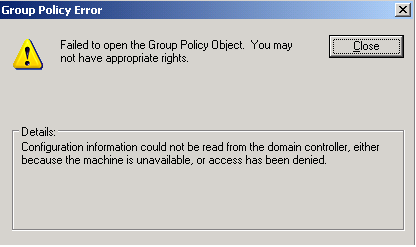- Remove From My Forums
-
Вопрос
-
На сервере Windows Server 2012 (роль сервер DHCP) в журнале событий периодически появляется ошибка:
Источник: GroupPolicy (Microsoft-Windows-GroupPolicy)
ID: 1030
Ошибка при обработке групповой политики. Windows пыталась получить новые параметры групповой политики для этого пользователя или компьютера. На вкладке «Подробности» можно найти код и описание ошибки. Windows автоматически
повторит попытку выполнения этой операции при следующем цикле обновления. Присоединенные к домену компьютеры должны успешно проходить процесс разрешения имени и иметь подключение к контроллеру домена для обнаружения новых
объектов групповой политики и их параметров. Когда обработка групповой политики будет выполнена успешно, это событие будет записано в журнал.В сети работает два контроллера домена — один на базе Windows Server 2012, другой на базе Windows Server 2003 R2.
Не могу понять, почему возникает эта ошибка.
Ответы
-
Разрешил свою проблему. Спасибо
Dmitriy Razbornov, что подтолкнул меня к использованию ipconfig. Проблема до банальности проста. Вместо маски сети 255.255.254.0 была указана маска 255.255.255.0. Один из контроллеров домена, таким образом, выпадал и это приводило к регистрации ошибки.-
Помечено в качестве ответа
12 июля 2013 г. 6:54
-
Помечено в качестве ответа
Hi, We have 2 x DC (Server 2008 R2 & Server 2012 R2). When login to the domain computers (Windows 10) using one of the domain user account or to the domain controller (Server 2012 R2) using domain administrator account we are getting following error on event viewer:
Text
Event ID: 1030 - The processing of Group Policy failed. Windows attempted to retrieve new Group Policy settings for this user or computer. Look in the details tab for error code and description. Windows will automatically retry this operation at the next refresh cycle. Computers joined to the domain must have proper name resolution and network connectivity to a domain controller for discovery of new Group Policy objects and settings. An event will be logged when Group Policy is successful.
gpupdate /force throws following
Text
gpupdate /force Updating policy... Computer Policy update has completed successfully. User Policy could not be updated successfully. The following errors were encountered: The processing of Group Policy failed. Windows attempted to retrieve new Group Policy settings for this user or computer. Look in the details tab for error code and description. Windows will automatically retry this operation at the next refresh cycle. Computers joined to the domain must have proper name resolution and network connectivity to a domain controller for discovery of new Group Policy objects and settings. An event will be logged when Group Policy is successful. To diagnose the failure, review the event log or run GPRESULT /H GPReport.html from the command line to access information about Group Policy results.
Text
GPRESULT /H GPReport.htmlINFO: The user "domain\user1" does not have RSoP data.
All the machine GPO are working, however none of the user’s gpo works on Win 10. There are no security filtering on the GPO. Computers & Users GPO works fine on Windows 7.
I have ran dcdiag on domain controllers and they come out clean.
I can successfully ping dc.domain.com or access \\dc.domain.com\netlogon or
\\dc.domain.com\sysvol from the domain computers.
Any help on this will be much appreciated, thank you.
Look in the Details tab for error code and description. Windows will automatically retry this operation at the next refresh cycle. Computers joined to the domain must have proper name resolution and network connectivity to a domain controller for discovery of new Group Policy objects and settings.
How do I fix Event ID 4?
Event ID – 4
- According to Microsoft : Cause :
- Note: The computer account is identified in the event log message.
- Resolution :
- Delete an unused computer account by using Active Directory Users and Computers.
- Verify :
- Note: Klist.exe is not included with Windows Vista, Windows Server 2003, Windows XP, or Windows 2000.
What is dcdiag?
As an end-user reporting program, dcdiag is a command-line tool that encapsulates detailed knowledge of how to identify abnormal behavior in the system. Dcdiag displays command output at the command prompt. To open an elevated command prompt, click Start, right-click Command Prompt, and then click Run as administrator.
How do I stop GPUpdate?
Right-click the “gpupdate.exe” file, then choose “Properties“. Select the “Security” tab, then select “Advanced“. Select the “Change” link next to the Owner, give yourself ownership of the file, then select “OK“. Select “Edit“, give your account “Full Control” > “Allow” access, select “OK“, then “OK” again.
What is Kerberos Key Distribution Center?
Kerberos Key Distribution Center (KDC) is a network service that supplies session tickets and temporary session keys to users and computers within an Active Directory domain. The KDC runs on every Domain Controller as part of Active Directory Domain Services (AD LDS).
What does DCDiag actually do?
DCDiag is the comprehensive, built-in utility for checking the health of an Active Directory Domain Controller. This command runs 20+ checks against the selected DC including DNS health, replication health, general errors, and more.
When does an event ID 1030 occur?
Event ID 1030, the event occurs when the query for Group Policy object information fails, usually because it cannot contact the domain controller. Was this post helpful? Thanks for your feedback!
What is the event ID for Windows Group Policy?
Event Id. 1030. Source. Microsoft-Windows-GroupPolicy. Description. The processing of Group Policy failed. Windows attempted to retrieve new Group Policy settings for this user or computer. Look in the Details tab for error code and description. Windows will automatically retry this operation at the next refresh cycle.
What does the 1030 message on my computer mean?
Note: The 1030 message is a generic network error indicating that connection has failed.
How to thwart event attacks in Windows 10?
1.Open the Start menu. Click All Programs and then click Accessories. 2.Click Command Prompt. 3.In the command prompt window, type gpupdate and then press ENTER. 4.When the gpupdate command completes, open the Event Viewer. and thwart attacks before they cause damage.
Как восстановить поврежденную групповую политику в Windows 10 Групповая политика
Групповая политика – это функция Microsoft Windows Active Directory, которая позволяет администратору вносить изменения в функции на компьютерах с Windows, которые находятся в сети. Если изменения, которые вы пытаетесь выдвинуть, не зарегистрированы на клиентском компьютере, возможно, проблема в файле registry. pol на клиенте или в папке Group Policy отсутствует.
Мы начнем с основного предложения, а затем продвинемся дальше. Вам нужно будет запустить его на компьютере с правами администратора.
1] Выполнить восстановление системы
Выполните восстановление системы и посмотрите, поможет ли это вам.
2] Запустите DISM Tool
Когда вы запускаете инструмент DISM (Управление развертыванием образов и обслуживанием), он восстанавливает образ системы Windows и хранилище компонентов Windows в Windows 10. Это обеспечит восстановление папок и файлов, если они отсутствуют или повреждены. Все системные несоответствия и повреждения должны быть исправлены.
Если это не помогает, возможно, вам нужно запустить DISM с хорошим источником, который может быть на внешнем диске, используя следующие команды:
Замените C: RepairSource Windows на местоположение вашего источника восстановления
Чтобы восстановить автономный образ, используя подключенный образ в качестве источника восстановления, используйте:
Посмотрите, решило ли это проблему.
3] Удалить и восстановить отсутствующий файл registry. pol
Все параметры групповой политики хранятся в файле registry. pol. Если этот файл отсутствует, любые изменения, отправленные клиенту, вообще не будут отражены. Хорошей новостью является то, что вы можете воссоздать его. Просто чтобы убедиться, что файл удален, даже если он существует.
Проверьте, есть ли у него файл Registry. pol. Удалите его навсегда, используя Shift + Delete.
Чтобы восстановить его, откройте PowerShell с правами администратора. (Win + Х + А)
Выполните следующую команду:
Это повторно создаст групповую политику и заново создаст файл групповой политики.
4] Сброс групповой политики по умолчанию
Существует несколько способов сброса групповой политики по умолчанию. Это позволит убедиться, что если возникнут какие-либо проблемы из-за текущих настроек, они будут решены. Вы можете использовать gpupdate или secedit, чтобы сделать это.
5] Восстановить файл secedit. sdb
Перезагрузите компьютер, и он автоматически заново создаст файл.
Все эти советы должны помочь вам исправить потенциально поврежденную групповую политику на компьютере Windows.
Этот пост покажет вам, как сбросить Windows 10, если вы когда-либо чувствуете необходимость.
Не найден gpedit msc в windows 10 — Решение
GPEdit. msc или редактор групповой политики — это менеджер конфигурации для Windows, который упрощает настройку параметров. Вместо того чтобы просматривать реестр, пользователь может настраивать различные аспекты операционной системы через Group Policy Editor.
Способ № 1: Включить редактор групповой политики в Windows 10 с помощью установщика GPEdit
Поскольку редактор групповой политики по умолчанию не включен в ОС, нам нужно сначала загрузить его. Вы можете скачать его по нижеуказанной ссылке.
установщик GPEdit. msc
Установка gpedit. msc
Если у вас 32-разрядная версия Windows (x86), то установка должна пройти без проблем и вы сможете получить доступ к редактору групповой политики через консоль управления Microsoft, набрав gpedit. msc в командной строке выполнить Win+R.
Но если у вас 64-битная Windows (x64), вам понадобятся дополнительные шаги после установки.
Выполните следующие действия:
Перейдите в папку C:WindowsSysWOW64
Скопируйте следующие папки и файлы «GroupPolicy», «GroupPolicyUsers» и Gpedit. msc из C:WindowsSysWOW64 в папку C:WindowsSystem32
папки и файлы «GroupPolicy», «GroupPolicyUsers»
Решение распространенных проблем при запуске gpedit. msc
Если вы получаете сообщение об ошибке «MMC не удалось создать оснастку» при запуске gpedit. msc, вы можете выполнить следующие шаги для решения:
Теперь запустите от имени администратора x86.bat, если у вас 32-битная ОС и x64.bat, если 64-битная Windows 10.
После выполнения вышеупомянутых шагов у вас должен быть рабочий редактор групповой политики. В случае каких-либо проблем, вы всегда можете задать вопрос в комментариях ниже.
Способ № 2: Установите GPEdit. msc с помощью PowerShell
Чтобы включить редактор групповой политики в Windows 10, выполните следующие действия:
Загрузите скрипт GPEdit Enabler
Gpedit enabler
Это сценарий PowerShell, который устанавливает отключенные функции групповой политики.
Щелкните правой кнопкой мыши загруженный файл Gpedit-enabler. bat и выберите «Запуск от имени администратора».
Это может занять некоторое время в зависимости от производительности вашей системы.
Когда процесс завершится, нажмите любую клавишу, чтобы закрыть окно командной строки. И перезагрузите компьютер.
Способ № 3: Загрузить Policy Plus
Policy Plus — это стороннее приложение и альтернатива встроенному редактору групповой политики. Его интерфейс очень похож на GPEdit.
Одним из основных преимуществ использования Policy Plus является то, что он поставляется с поиском.
Запустите Policy-Plus. exe. Это портативное приложение, поэтому установка его не требуется. Вы можете вносить изменения в политики точно так же, как вы это делаете во встроенном редакторе групповых политик.
Policy Plus редактор групповой политики
Источники:
Https://techarks. ru/windows/gruppovaya-politika/kak-vosstanovit-povrezhdennuyu-gruppovuyu-politiku-v-windows-10/
Https://pcrentgen. ru/ne-nayden-gpedit-msc/
В этом руководстве мы описываем ряд возможных причин, по которым может автоматически генерироваться одно событие, управляемое доменом Windows 2003, с идентификатором 1030, а затем мы предлагаем определенное количество возможных исправлений, которые вы можете использовать для решения проблемы.
Исправлено несколько очевидных ошибок на этой небольшой рабочей станции. Я получаю ошибки приложения (идентификатор события 1006 1030 и после этого Source Userenv), и это может повлиять только на одного пользователя – МЕНЯ!
Windows не может выполнить привязку к *mydomain.com*. (Недопустимые учетные данные). Обработка групповой политики была прервана. Не
Windows, безусловно, может запросить текущий список объектов групповой политики. Проверьте журнал событий на наличие ранее зарегистрированных сообщений электронной почты для каждого режима политики с описанием фактической причины.
Я искал информацию об EventID, но не смог найти реальной помощи в вашей сети. Я надеюсь, что город Spiceworks сделает это возможным. Я провел там слишком много времени, но это меня беспокоит > <ч>
Симптомы
В окружении моего продукта есть 1 контролируемый домен. В Windows Server 2003 с Service Fill to сервером была консоль групповой политики управления заданиями. Когда я проверяю изменение групповой политики, я получаю следующие ошибки групповой политики. Рисунок уникальный:
“Не удалось открыть этот конкретный объект группы политик. Вероятно, у вас нет соответствующих прав”
Выберите “Вход в приложения” в качестве типа средства просмотра событий. выдает серверу ошибку About userenv.
Я пытаюсь использовать метод KB837513 для восстановления моего личного контроллера имени сайта. Метод
б) синхронизация с использованием: между компьютерами вечером.
C) Способ 3. Обычно вы обеспечиваете права пользователя “Доступ к этому компьютеру через определенную сеть”.
Способ 4: d) Убедитесь, что для параметра userAccountControl контроллера веб-сайта обычно установлено значение 532480.
e) Исправление 20: метод Kerberos Realm (проверка реестра решений PolAcDmN и системного реестра ключа компьютера PolPrDmN) (только для сотрудников домена Windows 2000).
f) Способ 6. Сбросьте пароль преимущества компьютера, откройте новый билет Kerberos.
Необходимо установить средства поддержки Windows Server для версии 2003
Способ 1. Устранение неполадок DNS с помощью (доменного имени)
1. Вы настраиваете учетную запись на контроллере домена в качестве любого администратора домена.
2. Проверьте домен IP-соконтроллера и убедитесь, что настройка DNS кодового домена главного контроллера может быть правильной.
3. “netdiag Enter /v”, чтобы сгенерировать DNS продукта в соответствии с вашим тестом.
Второй все или несколько методов синхронизации: Калькуляторы промежуточного времени
4.Проверьте, почему усилия правильно синхронизируются между контроллерами веб-страниц. Также убедитесь, что человеческое время адекватно синхронизировано между программными компьютерами и контроллерами веб-адресов.3:
Метод проверки с доступом к компьютеру, я бы сказал с правами пользователя
5 сетей. контроллеры Для части домена, связанной с ролью имени пользователя в конкретном контроллере контроллера домена в качестве администратора домена.
8. Заходим в SeNetworkLogon. Попутно добавляйте SID в администрирование, зарабатывайте для аутентифицированных людей сегодня и для всех.
Примечание. Администраторы (S-1-5-32-544), все авторизованные пользователи (S-1-5-11), (S-1-1-0) и контроллеры предприятия (S-1-5-9) свободно знают идентификаторы, безопасность которых в некоторой степени одинакова во всех доменах.
9. Вы следуете по пути к “SeDenyNetworkLogonRight”, удаляете повторяющийся контент во всех ваших личных записях из обнаружения “SeDenyNetworkLogonRight”.
Метод 4-5. Убедитесь, что для параметра userAccountControl контроллера домена веб-сайта установлено значение Reset 532480
.
Способ 6. Новый пароль учетной записи компьютера, поэтому проверьте наличие нового билета Kerberos
Примечание. Если на один домен больше, чем на один контроллер имен доменов, вам потребуется использовать метод 6KB837513.
После результата вы получаете ошибку .GPO .and .p .. C. Аккаунт исправлен.
Эта публикация теперь предоставляется мне “КАК ЕСТЬ” даже без каких-либо гарантий, прав на передачу!
Я ни при каких обстоятельствах не заходил в dcdiag. Выдает ошибку в событии на моем контроллере домена:
Идентификатор события 1030, но, возможно, 1097 5 каждую минуту
После этой перезагрузки я получаю как событие, которое заслуживает внимания 1030, так и событие с идентификатором 1097 как часть моего
журнала. Это произошло в домене, контролируемом Windows Server 2003. У меня также есть проигрыватель WIN2K в этом домене. Я беру связанный
userenv с длительной поддержкойПодключение с
http://support.microsoft.com/default.aspx/kb/221833
Все эти кампании, которые мы получаем, находятся в этом конкретном файле журнала. Какие-нибудь факторы решения этой
проблемы?
Все клиентские серверы используют эту модель (SERVER3) в качестве
DNS-сервера, включая сам компьютер, подключенный к Интернету. В результате этой удивительной
ошибки Exchange системный помощник не может быть запущен.
(Я удалил наш текст в конце всех строк для
подробнее: “USERENV(20c readable.ae4) 09:41:35/36:***”)
processgpos:
processgpos:
processgpos: попытка обработки групповой политики (в фоновом режиме) компьютеров…
ProcessGPO:
ProcessGPO:
EnterCriticalPolicySectionEx: набирает один с тайм-аутом 600000, но помечает
Критический компьютер 0x0
entercriticalpolicysectionex:
объявлен раздел. Handle=Exited from 0x89c
entercriticalpolicysectionex: Пройдено.
ProcessGPO: Машина с несколькими равными ролями.
PingComputer: PingBufferSize установлен, который может быть 2048
PingComputer: Как скорость адаптера 10000000 бит/с
PingComputer: 0
PingComputer: Быстрое соединение. Выход.
ProcessGPO: сетевое имя phone
processgpo: пользователь: список доменов cn=server3,ou=domain
controllers,dc=fyrstikk,dc=xxxx, is: Fyrstikk .xxxx
ProcessGPO: Controller url: server3.fyrstikk.xxxx доменное имя
fyrstikk.xxxx
ReadGPExtensions: обнаружена нижняя точка входа rsop для dskquota.dll. Из записи objectrsop не
readgpextensions: раскрыто для gptext. dll.
ReadGPExtensions: не найдена точка входа rsop для iedkcs32.dll.
ReadGPExtensions: не найдена точка входа rsop для работы с учетом scecli.dll.
Как восстановить поврежденную групповую политику в Windows 10 Групповая политика
Групповая политика – это функция Microsoft Windows Active Directory, которая позволяет администратору вносить изменения в функции на компьютерах с Windows, которые находятся в сети. Если изменения, которые вы пытаетесь выдвинуть, не зарегистрированы на клиентском компьютере, возможно, проблема в файле registry. pol на клиенте или в папке Group Policy отсутствует.
Восстановление поврежденной групповой политики в Windows 10
Мы начнем с основного предложения, а затем продвинемся дальше. Вам нужно будет запустить его на компьютере с правами администратора.
1] Выполнить восстановление системы
Выполните восстановление системы и посмотрите, поможет ли это вам.
2] Запустите DISM Tool
Когда вы запускаете инструмент DISM (Управление развертыванием образов и обслуживанием), он восстанавливает образ системы Windows и хранилище компонентов Windows в Windows 10. Это обеспечит восстановление папок и файлов, если они отсутствуют или повреждены. Все системные несоответствия и повреждения должны быть исправлены.
Если это не помогает, возможно, вам нужно запустить DISM с хорошим источником, который может быть на внешнем диске, используя следующие команды:
Замените C: RepairSource Windows на местоположение вашего источника восстановления
Чтобы восстановить автономный образ, используя подключенный образ в качестве источника восстановления, используйте:
Посмотрите, решило ли это проблему.
3] Удалить и восстановить отсутствующий файл registry. pol
Все параметры групповой политики хранятся в файле registry. pol. Если этот файл отсутствует, любые изменения, отправленные клиенту, вообще не будут отражены. Хорошей новостью является то, что вы можете воссоздать его. Просто чтобы убедиться, что файл удален, даже если он существует.
Проверьте, есть ли у него файл Registry. pol. Удалите его навсегда, используя Shift + Delete.
Чтобы восстановить его, откройте PowerShell с правами администратора. (Win + Х + А)
Выполните следующую команду:
Это повторно создаст групповую политику и заново создаст файл групповой политики.
4] Сброс групповой политики по умолчанию
Существует несколько способов сброса групповой политики по умолчанию. Это позволит убедиться, что если возникнут какие-либо проблемы из-за текущих настроек, они будут решены. Вы можете использовать gpupdate или secedit, чтобы сделать это.
5] Восстановить файл secedit. sdb
Перезагрузите компьютер, и он автоматически заново создаст файл.
Все эти советы должны помочь вам исправить потенциально поврежденную групповую политику на компьютере Windows.
Этот пост покажет вам, как сбросить Windows 10, если вы когда-либо чувствуете необходимость.
Не найден gpedit msc в windows 10 — Решение
GPEdit. msc или редактор групповой политики — это менеджер конфигурации для Windows, который упрощает настройку параметров. Вместо того чтобы просматривать реестр, пользователь может настраивать различные аспекты операционной системы через Group Policy Editor.
Способ № 1: Включить редактор групповой политики в Windows 10 с помощью установщика GPEdit
Поскольку редактор групповой политики по умолчанию не включен в ОС, нам нужно сначала загрузить его. Вы можете скачать его по нижеуказанной ссылке.
установщик GPEdit. msc
Установка gpedit. msc
Если у вас 32-разрядная версия Windows (x86), то установка должна пройти без проблем и вы сможете получить доступ к редактору групповой политики через консоль управления Microsoft, набрав gpedit. msc в командной строке выполнить Win+R.
Но если у вас 64-битная Windows (x64), вам понадобятся дополнительные шаги после установки.
Выполните следующие действия:
Перейдите в папку C:WindowsSysWOW64
Скопируйте следующие папки и файлы «GroupPolicy», «GroupPolicyUsers» и Gpedit. msc из C:WindowsSysWOW64 в папку C:WindowsSystem32
папки и файлы «GroupPolicy», «GroupPolicyUsers»
Решение распространенных проблем при запуске gpedit. msc
Если вы получаете сообщение об ошибке «MMC не удалось создать оснастку» при запуске gpedit. msc, вы можете выполнить следующие шаги для решения:
Теперь запустите от имени администратора x86.bat, если у вас 32-битная ОС и x64.bat, если 64-битная Windows 10.
После выполнения вышеупомянутых шагов у вас должен быть рабочий редактор групповой политики. В случае каких-либо проблем, вы всегда можете задать вопрос в комментариях ниже.
Способ № 2: Установите GPEdit. msc с помощью PowerShell
Чтобы включить редактор групповой политики в Windows 10, выполните следующие действия:
Загрузите скрипт GPEdit Enabler
Gpedit enabler
Это сценарий PowerShell, который устанавливает отключенные функции групповой политики.
Щелкните правой кнопкой мыши загруженный файл Gpedit-enabler. bat и выберите «Запуск от имени администратора».
Это может занять некоторое время в зависимости от производительности вашей системы.
Когда процесс завершится, нажмите любую клавишу, чтобы закрыть окно командной строки. И перезагрузите компьютер.
Способ № 3: Загрузить Policy Plus
Policy Plus — это стороннее приложение и альтернатива встроенному редактору групповой политики. Его интерфейс очень похож на GPEdit.
Одним из основных преимуществ использования Policy Plus является то, что он поставляется с поиском.
Запустите Policy-Plus. exe. Это портативное приложение, поэтому установка его не требуется. Вы можете вносить изменения в политики точно так же, как вы это делаете во встроенном редакторе групповых политик.
Policy Plus редактор групповой политики
Источники:
Https://techarks. ru/windows/gruppovaya-politika/kak-vosstanovit-povrezhdennuyu-gruppovuyu-politiku-v-windows-10/
Https://pcrentgen. ru/ne-nayden-gpedit-msc/